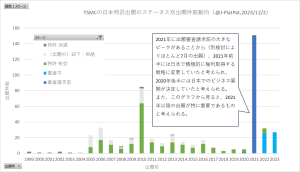特許等の文献を複数キーワードを付けて効率的に読む二つの方法
今回の記事では知財業務の効率化に関する方法を紹介します。
特許調査などにおいて特許公報などの文献を大量に目を通す場合、例えば関連する箇所を探すときには、関連する複数のキーワードにハイライトを付けて読めると関連語を1行ずつ読みながら探す必要がなく便利です。
このような機能は、例えば商用データベースであればJP-NETなどでも利用できます。
J-PlatPatでも検索式で使用したキーワードについてはハイライトを付けることができます。しかし、出願人などで検索した場合には任意の複数キーワードにハイライトを付けるようなことはできません。
そこで、このような場合には、以下の2つの方法により複数のキーワードに関連語を付けて読みやすくすることができます。
1.PDFで複数のキーワードをハイライトする方法
まず1つ目はPDFにハイライトする方法です。ちなみに、元ネタはこちらのサイトです。
複数キーワードを検索してPDFに注釈をつける | タクトシステム株式会社 (tactsystem.co.jp)
このサイトを紹介して終わりでもよいですが、折角なので、この方法を使って公開特許公報にハイライトを付ける方法を説明します。
まず、公報をAcrobat リーダーで開いてください。今回はTSMC社のパッケージング関連の特許を例に説明します。
①画面右上の「テキストまたはツールを検索」をクリックしてください。
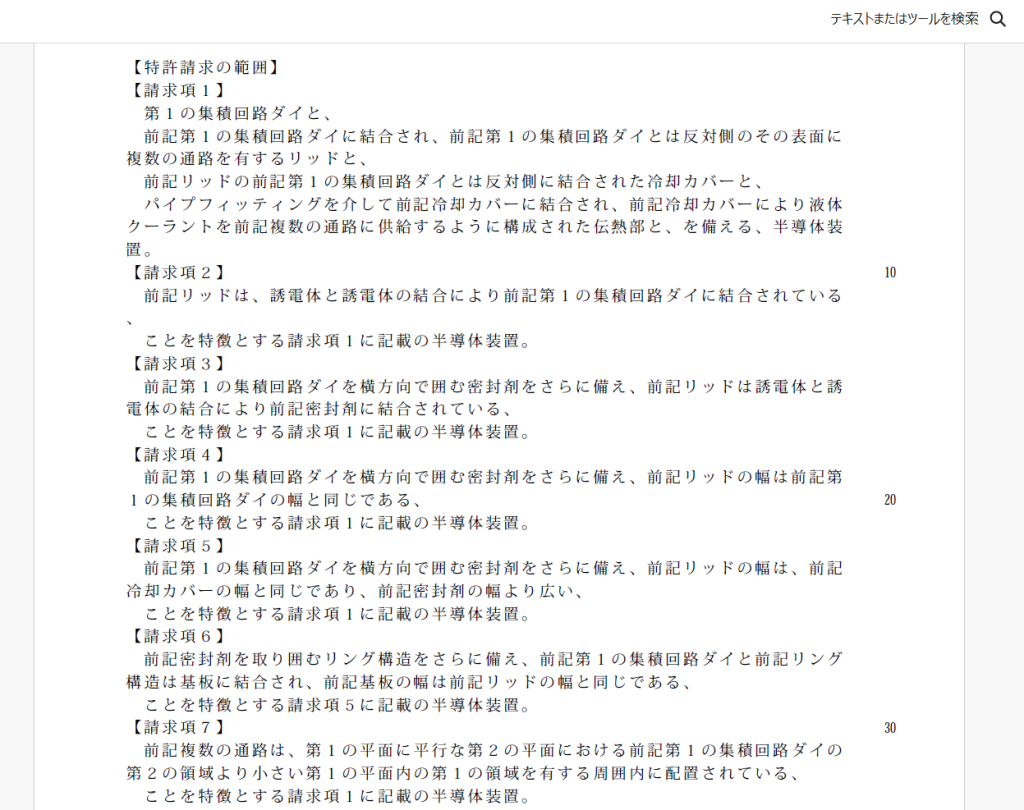
②表示された「・・・」をクリックしてください。
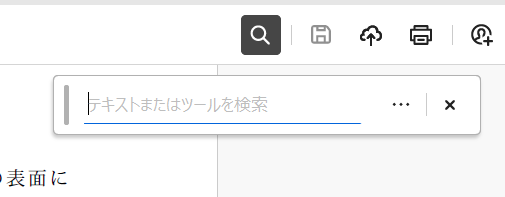
③するとポップアップするメニューの一番下の「高度な検索」をクリックしてください。
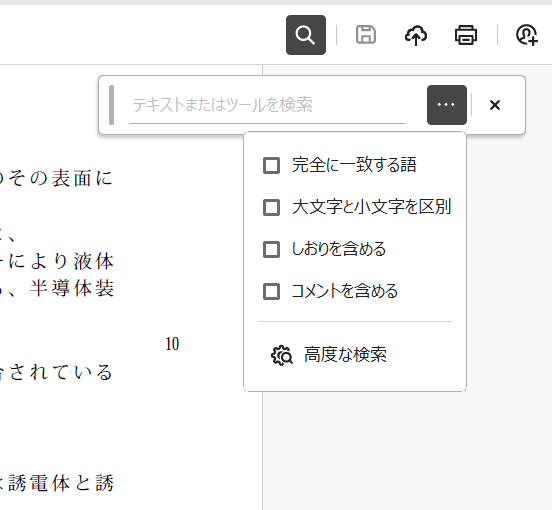
④そうすると検索ウィンドウが表示されるので、下方に表示される「詳細オプションを表示」をクリックしてください。
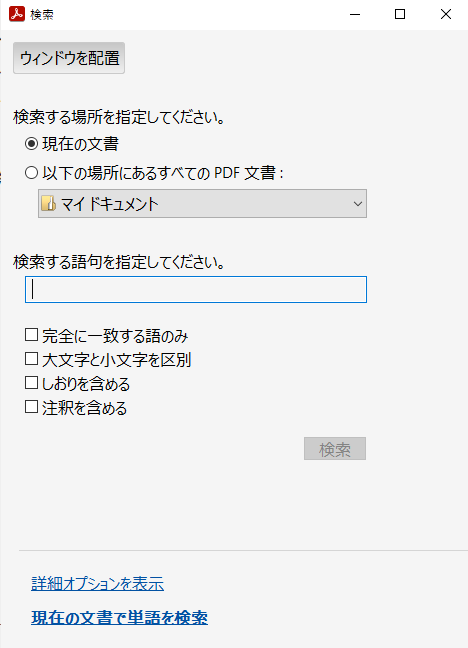
⑤次に表示された画面で、中央の「次の条件を含む:」から「完全に一致する語句を検索」ではなく「いずれかの語が一致するものを検索」を選択してください。
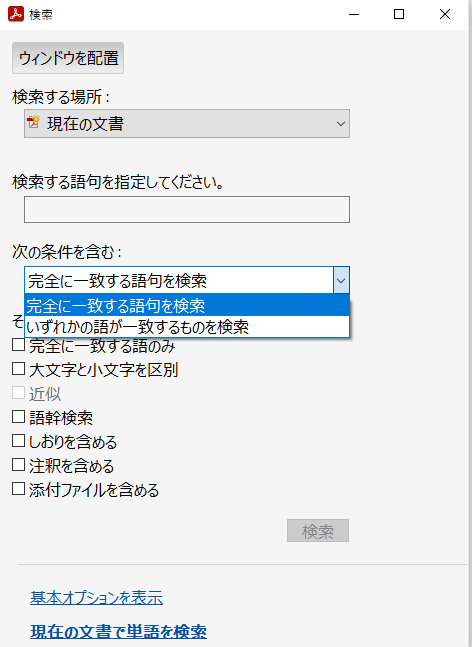
⑥検索する複数のキーワードを半角スペースを挟みながら入力し、「検索」をクリックしてください。
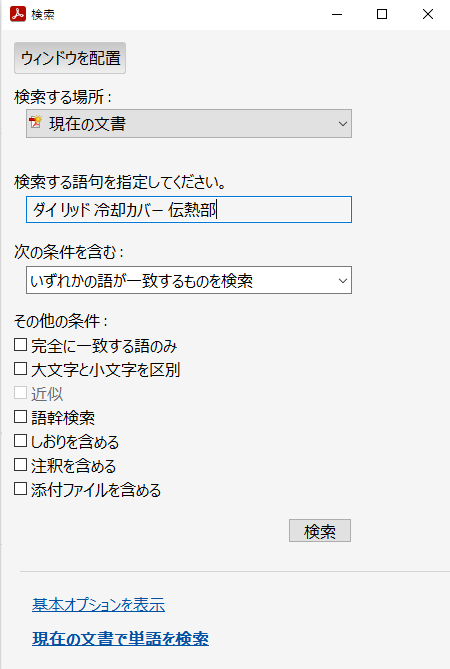
⑦すると検索結果が表示されるので、検索結果の一番上の行をクリックします。
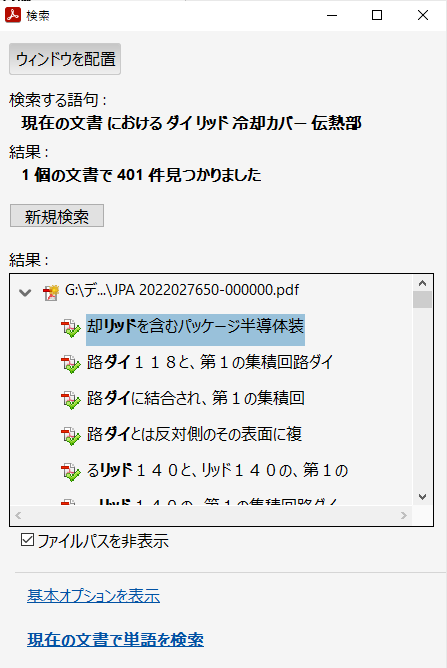
⑧結果についてスクロールバーで一番下を表示した状態とし、シフトキーを押しながら一番下の検索結果をクリックして検索結果を全て選択し、最後にエンターキーを入力します。
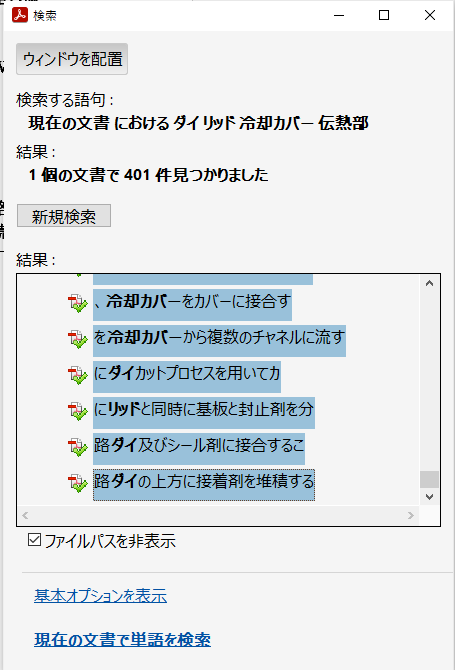
以上により、下の画像の例のように、公報のテキストに複数のキーワードにハイライトを付けることができます。
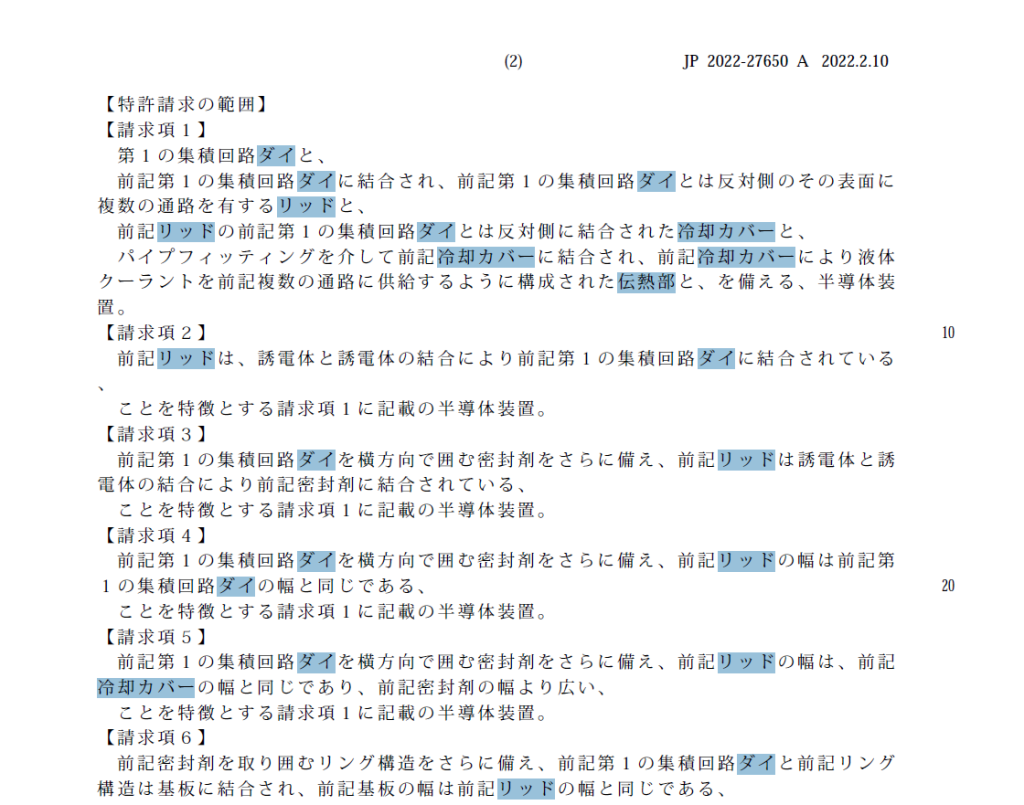
画像の例では、権利範囲に記載された複数の構成要件の語にハイライトをしていますが、特許調査のスクリーニングのような場合には見つけたい任意のキーワードを設定することができます。また、関連語を半角スペースで区切ったリストを作っておいて、上述の⑥の工程で貼り付けることで操作の効率化を図ってもよさそうです。
リサーチすべき文献がテキスト形式のPDFであるような場合には、この方法を使うのが効率的かと思います。
しかし、この方法にも問題があって、テキストのエリアをクリックするとハイライトが消えてしまう仕様であるため、不便があります。
また、公報を新しく開くたびに上述したキーワードの設定操作が必要になりなかなか面倒です。
2.Webサイトで複数のキーワードをハイライトする方法
スクリーニングする文献がWebサイトで閲覧できる場合には、ブラウザの拡張機能を使うことでそんな諸々の問題を解消できます。
複数のキーワードにハイライトを付ける拡張機能は複数あるようですが、私の場合は以下のページで解説されているISEARという拡張機能をブラウザに登録しています。
トップページ | isear解説 (intelfike.net)
なお、ISEARはGoogle Chromeやfirefoxの拡張機能として公開されていますが、Microsoft Edgeにも登録できます。
拡張機能の登録についてはいろいろなところで解説されているのでここでの解説は省略します。
ということで、早速、先ほどの公報をJ-PlatPatで表示した画面でハイライトを付けてみます。
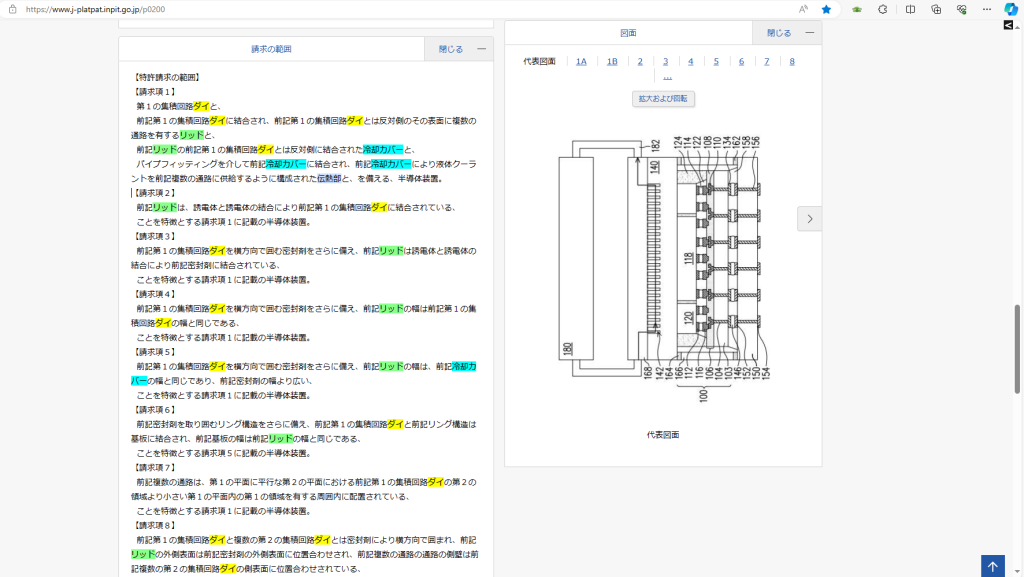
これにより、複数のキーワードについてハイライトを付けることができます。しかもキーワードごとに色を変えられているので同じキーワードを見つけるのも容易です。
また、この拡張機能で表示されたハイライトは画面をクリックしただけでは消えません。なので、新しくハイライトしたいキーワードを選択してコピーをするような操作をしても問題なく、この点でもこちらの方法の方が便利です。
さらに、この拡張機能では、画面右上に[<]マークが表示されますが、これをクリックすることで、各キーワードがブラウザの表示範囲中のどこに登場するかを示してくれるので特定のキーワードを探したいときにとても役に立ちます。さらに、各キーワードの色のバーをクリックしてスクロールすることで次候補の箇所を表示してくれるのも便利です。
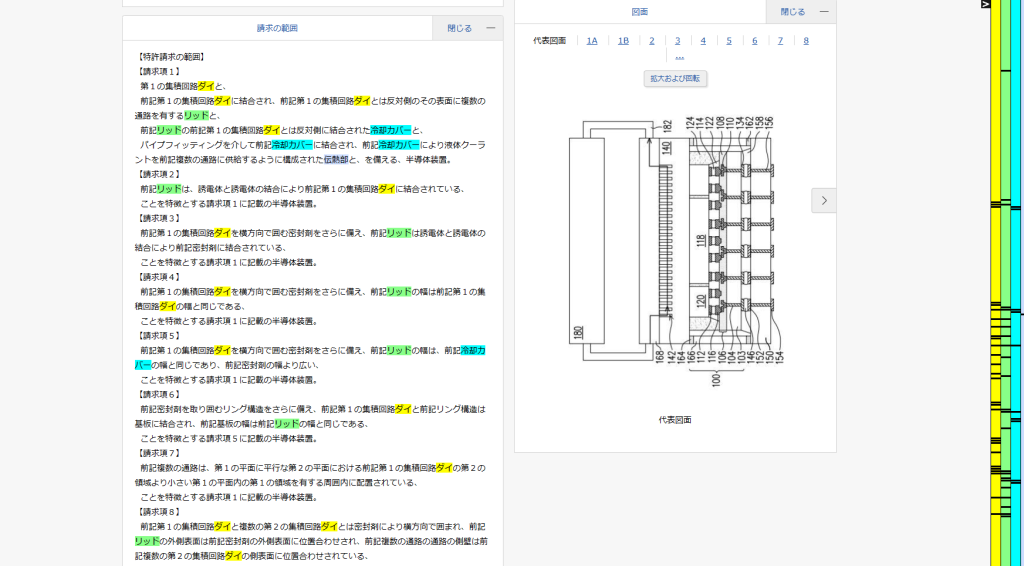
以上のように、複数キーワードのハイライトの拡張機能を導入すると特許公報などのスクリーニングを効率化することができます。
なお、私の経験上での話になりますが、この拡張機能には動作が安定しないという問題点があります。具体的には、複数の文献がヒットした検索結果をスクリーニングしていくような場合に、次の文献に移動したときに、ハイライトが表示される場合と、ハイライトがされない場合があります。
このため、文献を切り替えたときにハイライトされていなかったらハイライトを付ける操作が必要になり、少し不便です。とはいえ、この拡張機能を導入することでスクリーニングをかなり効率化できるようになるので私は重宝しています。
今回はPDFとWebで複数キーワードにハイライトを付ける方法を説明しました。皆さんの知財業務のお役に立てば幸いです。
今回の記事は以上です。